Řada zapálených hráčů na platformě PS4 se setkává s problémem, kdy se ovladač PlayStation 4 odmítá propojit s konzolí. Tento problém se objevuje u uživatelů po celém světě. Existuje celá řada příčin, které mohou stát za nefunkčním spojením mezi ovladačem a PS4. Pokud čtete tento článek, pravděpodobně se potýkáte se stejným problémem. V tom případě a hledáte-li řešení, pokračujte ve čtení. Představíme vám funkční metody s detailními kroky a užitečnými obrázky pro lepší pochopení celého postupu.
Jak vyřešit problém s připojením ovladače PS4 ke konzoli
Nyní se podíváme na některé z důvodů, proč váš ovladač PS4 nemůže navázat spojení s konzolí. Tyto důvody se týkají jak samotného ovladače, tak i konzole.
- Úplně vybitý ovladač PS4
- Nesprávné nastavení ovladače PS4
- Problémy s bezdrátovým spojením mezi ovladačem a konzolí
- Vadná baterie ovladače
Následující metody vám pomohou vyřešit problémy s připojením, se kterými se potýkáte.
Metoda 1: Restartování konzole PS4
Jde o jeden z prvních kroků, které by měl každý uživatel PS4 vyzkoušet při menších potížích s ovladačem, než se pustí do složitějších řešení. Chcete-li restartovat konzoli PS4, postupujte podle následujících kroků.
1. Stiskněte a podržte tlačítko napájení na konzoli PS4 po dobu 5-7 sekund, aby se zcela vypnula.
Poznámka: Uslyšíte dvě pípnutí, což signalizuje, že je konzole vypnuta.
2. Odpojte napájecí kabel konzole ze zásuvky.

3. Po 2-3 minutách znovu zapněte konzoli PS4 a ověřte, zda problém s připojením ovladače PS4 ke konzoli byl vyřešen.
Metoda 2: Nabití ovladače PS4
Někdy, pokud má váš ovladač PS4 nízkou úroveň nabití baterie, nebo je zcela vybitý, nemusí se s konzolí spojit, což vede k problémům s připojením. Nabíjejte ovladač zhruba 2 hodiny a poté zkuste připojení ke konzoli PS4 znovu.
Poznámka: Pokud narazíte při nabíjení na potíže, zkuste vyměnit baterie ovladače a znovu otestovat, zda problém přetrvává.

Metoda 3: Vypnutí, zapnutí a připojení ovladače PS4 pomocí USB kabelu
Pokud existují problémy s bezdrátovým spojením, je vhodné zkusit připojit ovladač ke konzoli PS4 pomocí USB kabelu. Předtím byste však měli také zvážit vypnutí konzole, aby se odstranila případná poškozená data. Následujte níže uvedené kroky v daném pořadí.
1. Nejprve vypněte konzoli PS4 zepředu a uveďte ji do režimu spánku.
2. Po zhasnutí světel na konzoli ji odpojte ze zásuvky.
3. Podržte tlačítko napájení konzole PS4 po dobu 30-40 sekund.

4. Následně zapněte konzoli PS4.
5. Nakonec připojte ovladač PS4 ke konzoli pomocí micro-USB kabelu.
Metoda 4: Konfigurace nastavení Steam pro ovladač PS4
Tuto metodu můžete vyzkoušet, pokud se pokoušíte spárovat ovladač PS4 s platformou Steam na vašem počítači. Pokud se potýkáte s problémy s připojením ovladače PS4 i v aplikaci Steam, postupujte podle následujících pokynů.
1. Spojte ovladač PS4 s počítačem prostřednictvím Bluetooth.
2. Následně stisknutím kláves Windows + R současně otevřete okno Spustit.
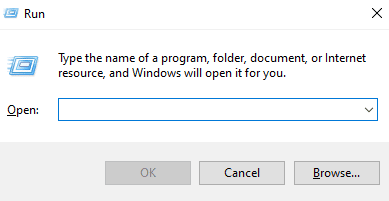
3. Do zobrazeného pole zadejte joy.cpl a stiskněte klávesu Enter.
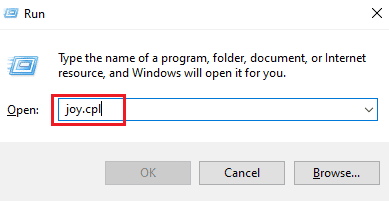
4. Ujistěte se, že stav připojených ovladačů je OK.
5. Poté spusťte aplikaci Steam na počítači a klikněte na Steam > Nastavení, jak ukazuje obrázek.
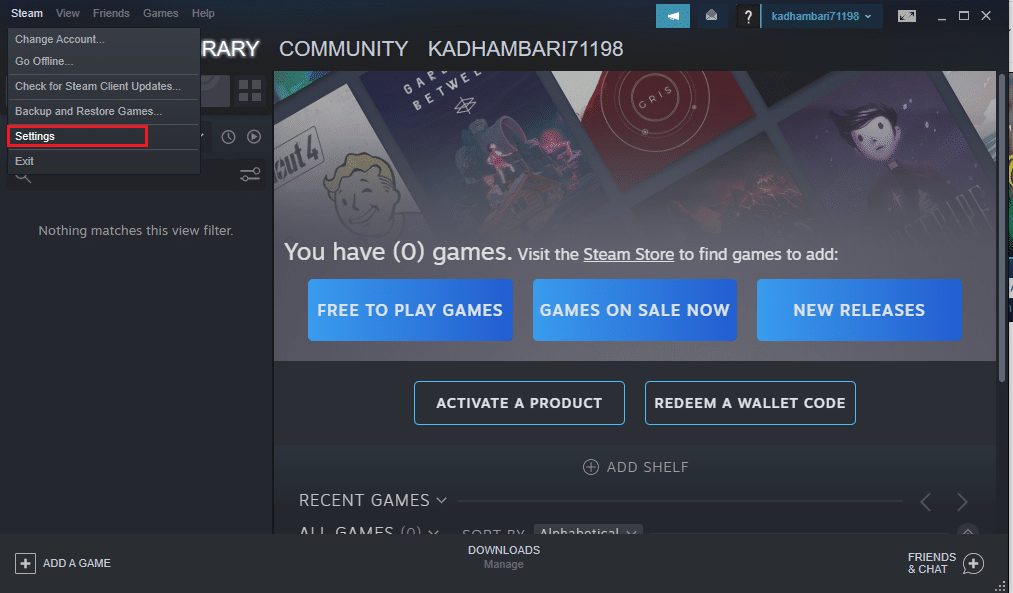
6. V záložce Ovladač (Controller) klikněte na OBECNÉ NASTAVENÍ OVLADAČE (GENERAL CONTROLLER SETTINGS).
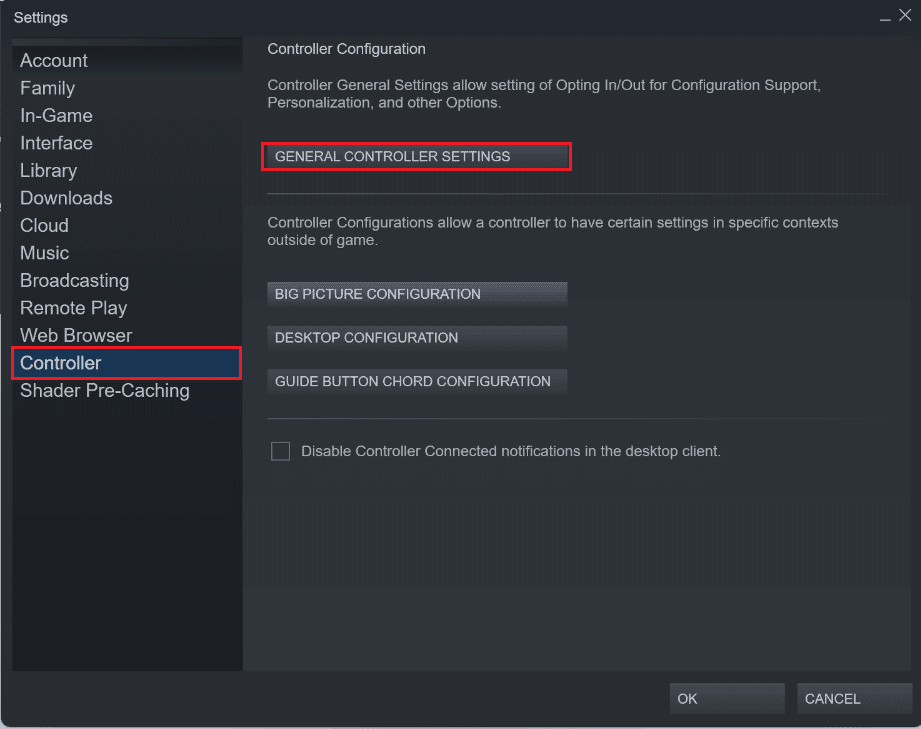
7. Zrušte zaškrtnutí všech voleb s výjimkou podpory konfigurace obecného gamepadu (Generic Gamepad Configuration Support) a klikněte na Zpět (Back).
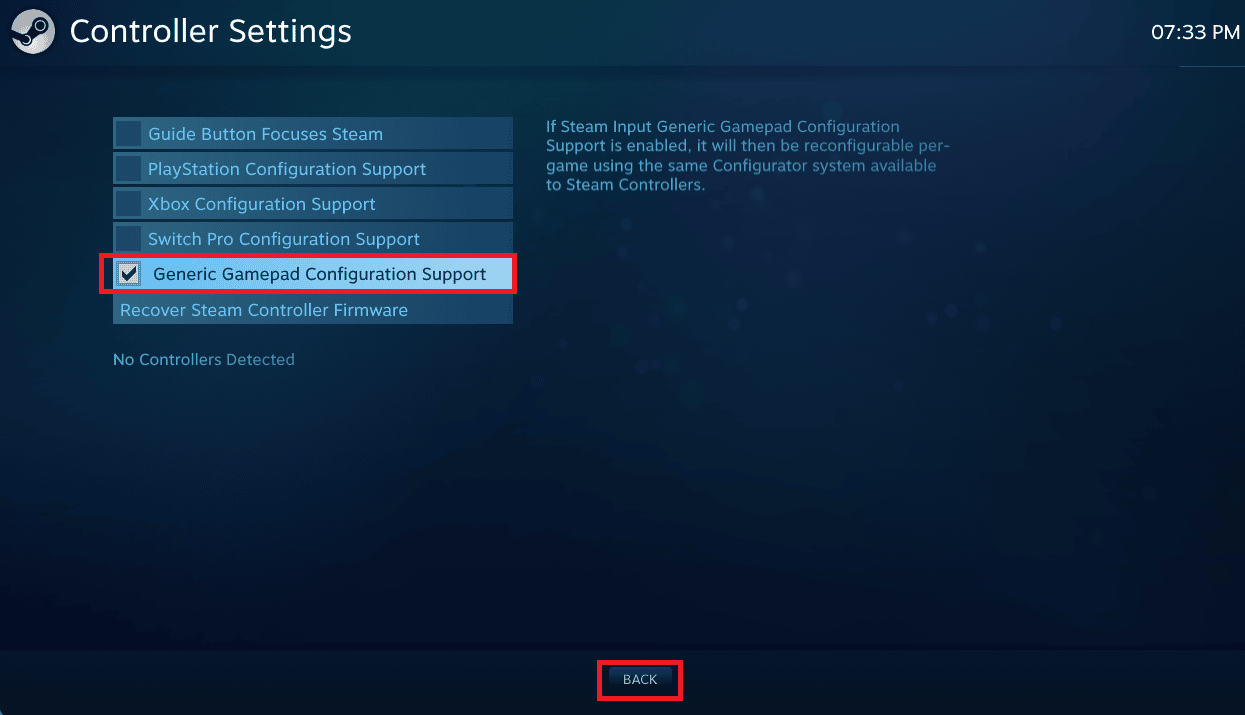
8. V domovské nabídce služby Steam klikněte na Steam > Ukončit.
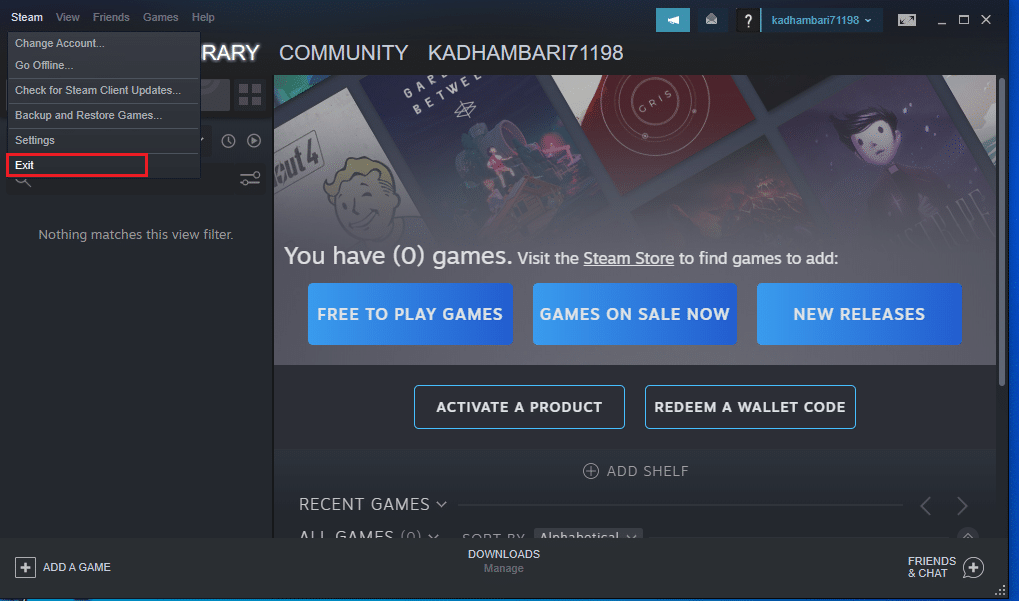
Metoda 5: Resetování ovladače PS4
Pokud žádná z výše uvedených metod nefungovala, můžete zkusit resetovat ovladač PS4. Následující kroky vám ukážou, jak na to.
Poznámka: Pro stisknutí tlačítka Reset na ovladači PS4 použijte tenký předmět, například špendlík.
1. Stiskněte tlačítko Reset na zadní straně ovladače PS4 po dobu 4-5 sekund a ujistěte se, že bliká bílé světlo.

2. Po resetování ovladače zcela vypněte konzoli PS4, jak je popsáno v metodě 3.
3. Počkejte pár minut a znovu připojte ovladač PS4 ke konzoli.
4. Nakonec restartujte konzoli PS4 a ověřte, zda jsou problémy s připojením ovladače PS4 vyřešeny.
***
Doufáme, že vám tento článek pomohl vyřešit problém s připojením ovladače PS4 ke konzoli. Pokud máte nějaké dotazy nebo návrhy, neváhejte je sdílet v sekci komentářů. Také nám dejte vědět, jaké téma byste rádi viděli v našem dalším článku.